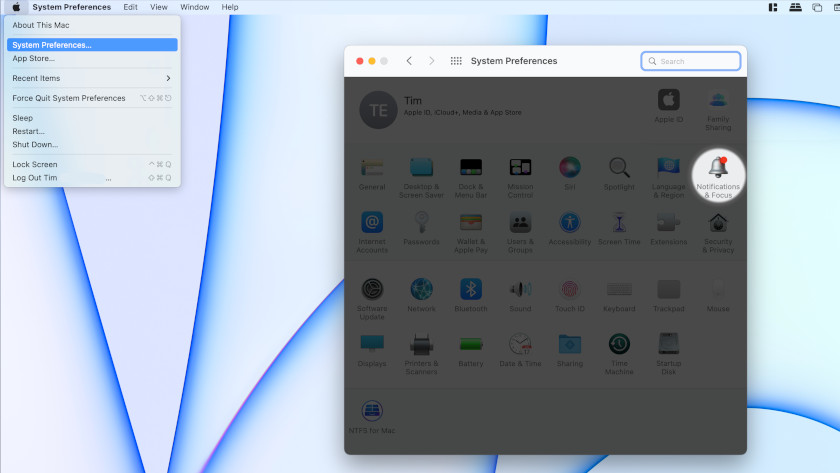5 tips voor thuiswerken met Apple MacBook
Thuiswerken met Apple MacBook

We hebben een aantal handige tips verzameld, zodat jij alles uit je thuiswerkdag haalt.
- Tip 1. Gebruik apps die je helpen concentreren
- Tip 2. Gebruik Apple iPad als tweede scherm
- Tip 3. Werk ergonomisch
- Tip 4. Gebruik Focus
- Tip 5. Breng structuur aan in je planning
Tip 1: gebruik apps die je helpen concentreren
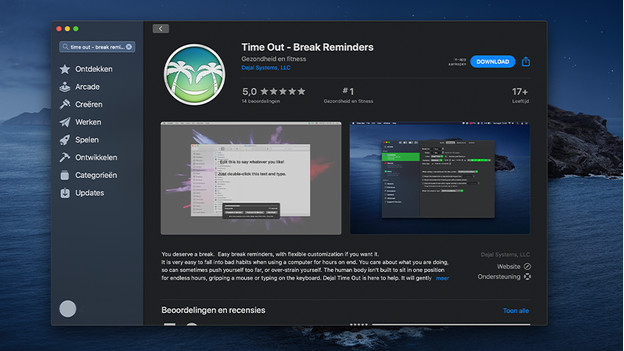
Om productief te werken, moet jij je concentreren. In de App Store vind je verschillende apps die jou hierbij helpen. Zo gebruik je bijvoorbeeld apps als Backdrop, Time Out en RescueTime om je tijd nuttig te besteden. Backdrop verwijdert afleidingen, waardoor jij je beter focust op waar je mee bezig bent. Time Out herinnert je wanneer het weer tijd is om even te pauzeren. En RescueTime helpt je jouw tijd in te delen. Zo concentreer jij je de hele dag, zodat je meer gedaan krijgt.
Tip 2: werk met een extra scherm dankzij Sidecar
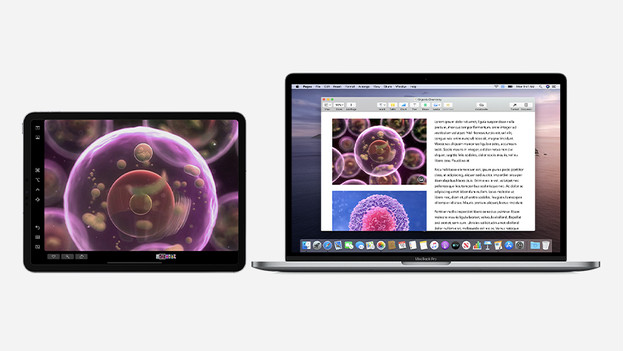
Als je gewend bent om op kantoor met meerdere monitoren te werken, voelt het scherm van MacBook wat krap. Heb je geen extra monitoren in huis? Je gebruikt jouw Apple iPad eenvoudig als tweede scherm naast je Apple MacBook dankzij Sidecar. Zo heb je meer ruimte om al je werk overzichtelijk weer te geven.
Tip 3: werk ergonomisch
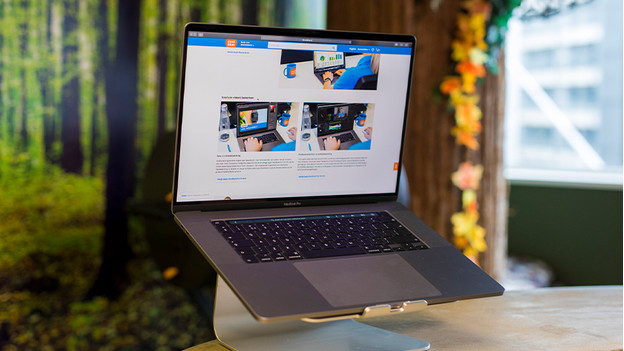
Als je de hele dag op je Apple MacBook aan het werk bent, is het belangrijk dat je ergonomisch werkt. Zorg er daarom voor dat het scherm van jouw MacBook op ooghoogte staat. Zo zit je niet continu voorovergebogen en belast je jouw rug minder. Een laptopstandaard is hiervoor een eenvoudige oplossing. Vind je het lastig om in de juiste houding te blijven werken? Gebruik dan een app als HLTH. Deze meet jouw werkhouding en geeft meldingen weer als je verkeerd zit.
Tip 4: gebruik Focus
Apple introduceerde Focus voor de Mac in macOS Monterey. Met Focus bepaal jij wanneer je welke berichten ontvangt. Even helemaal op gaan in je werk? Dan stel je Focus in op Niet storen. Wil je bepaalde meldingen toch ontvangen, dan stel je dit gewoon in. Focus is gekoppeld aan iCloud. Stel jij de Niet storen modus in op je MacBook, dan blijft ook je iPhone stil.
- Klik op het Apple logo in de linkerbovenhoek van je scherm.
- Klik op Systeemvoorkeuren.
- Klik op Meldingen en Focus.
- Klik op het tabblad Focus.
- Stel hier je verschillende activiteiten en in en welke meldingen je wilt blijven ontvangen.
Tip 5: deel je dag in met Herinneringen en Agenda
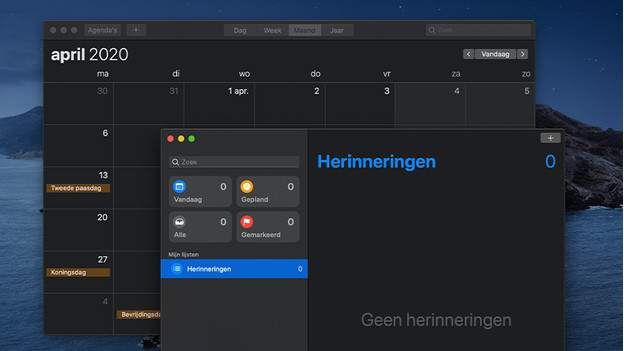
Om tijdens het thuiswerken veel gedaan te krijgen, is een goede dagindeling belangrijk. Je MacBook heeft daar standaard 2 handige apps voor. Zo maak je overzichtelijke to do lijstjes met Herinneringen. Om nog meer structuur aan te brengen in je dag, gebruik je Agenda. Naast het bijhouden van je afspraken, gebruik je de agenda ook eenvoudig voor het maken van een planning. Zo deel je jouw dag ook thuis goed in.